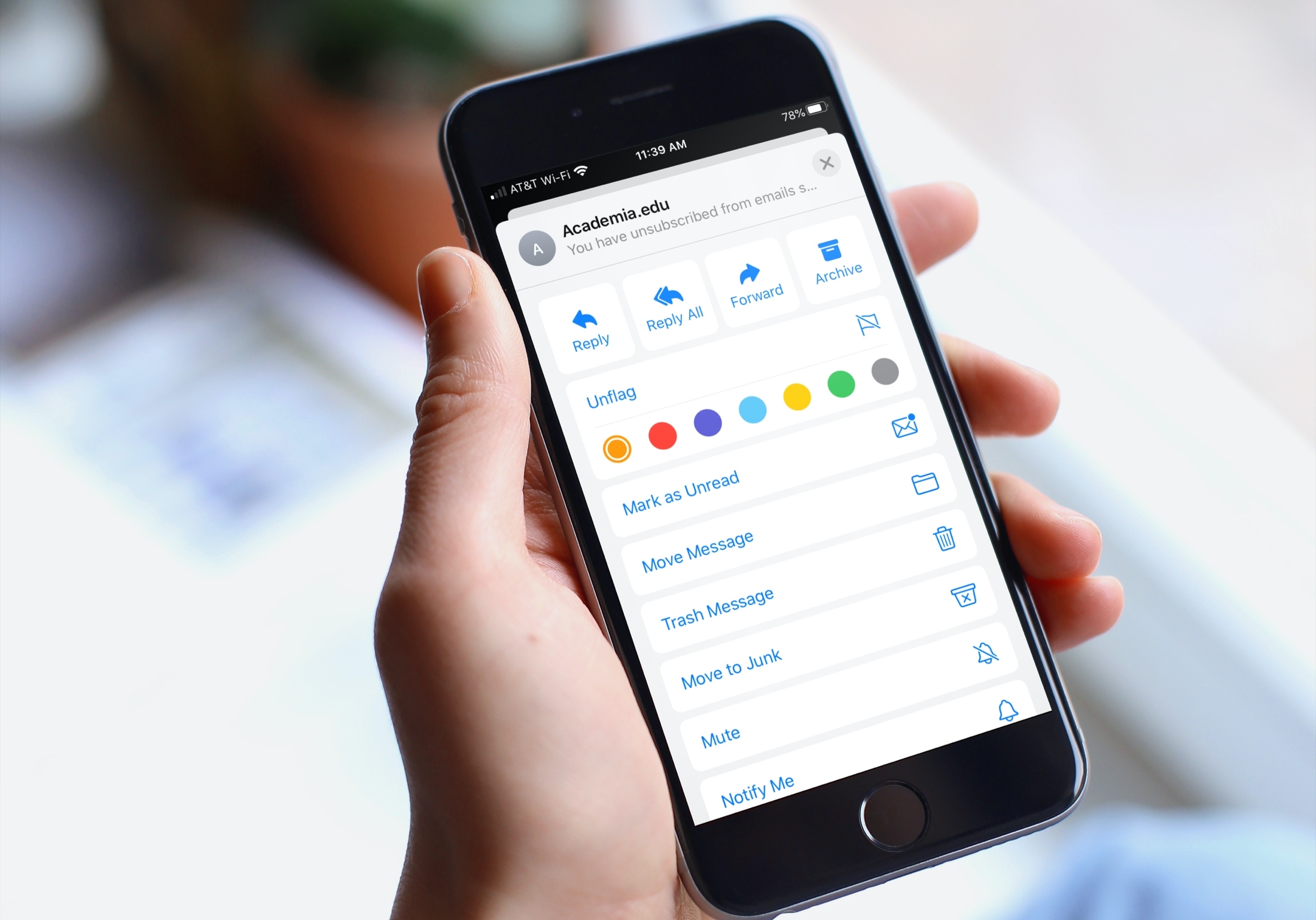
Hay todo tipo de formas de administrar tu bandeja de entrada en la aplicación Mail. Pero si tienes problemas para mantener las cosas organizadas, una característica que puedes probar es Flags. Las marcas en Mail son útiles para hacer que ciertos correos electrónicos se destaquen. Sin embargo, también pueden ofrecerte una excelente forma de administrar todos esos mensajes entrantes y te mostraremos cómo hacerlo.
Aplicación de banderas
Una de las características más geniales de la aplicación de Mail fue lanzada con el iOS 13 y fue la de las banderas multicolores. Así que ahora puedes darle un buen uso a las banderas cuando las aplicas tanto en tu dispositivo móvil como en el Mac.
En el iPhone y el iPad, puedes añadir una bandera rápidamente con un golpe. Suponiendo que configures las opciones de deslizamiento de Mail para incluir la bandera, sólo tienes que deslizar y tocar la bandera. Esto aplicará el último color de bandera que usaste.
Para configurar esta acción de deslizamiento, haga lo siguiente:
1) Abra Ajustes y seleccione Correo.
2) Toca Opciones de deslizamiento.
3) A continuación, elige la bandera de la derecha o de la izquierda, dependiendo del lugar donde la quieras.
Otra forma de aplicar una bandera en el iPhone y el iPad, además de elegir el color que quieras, es abrir el correo electrónico. En la parte inferior, toca la flecha de Respuesta y luego elige Bandera en la lista. Selecciona el color que deseas y el correo electrónico quedará marcado.
En Mac, puedes aplicar una bandera desde unos cuantos puntos convenientes.
En primer lugar, si tienes la opción Bandera en tu barra de herramientas, es la forma más rápida de añadir una. Haz clic en el botón Bandera para aplicar el último color de bandera utilizado o haz clic en la flecha y elige un color diferente.
Si has quitado el botón de la bandera de tu barra de herramientas, puedes seleccionar Mensaje > Bandera en la barra de menú y elegir un color.
Otra forma de aplicar un indicador es hacer clic con el botón derecho del ratón en el correo electrónico y elegir un color de indicador en el menú contextual.
Eliminar una marca es tan fácil como aplicarla. Sólo tienes que seguir uno de los métodos anteriores para borrar un indicador en el iOS o en el Mac.
Ver los correos electrónicos marcados
Lo bueno de aplicar banderas a los mensajes de Mail es que puedes ver todos tus correos marcados en un solo lugar. Se creará un buzón de correo automáticamente tan pronto como empiece a usar marcas. Ese buzón está clasificado por color de marca.
En el iPhone y el iPad, abre Mail y ve a la pantalla Buzones. Luego puedes tocar el Buzón llamado Marcado.
En Mac, abra la Lista de buzones con el botón de la barra de herramientas o Ver > Mostrar lista de buzones en la barra de menú. A continuación, haga clic en el Buzón con el nombre Marcado.
Cómo cambiar el nombre de los indicadores
Ahora que sabes cómo aplicar las banderas y ver los mensajes marcados, es hora de darles un buen uso. Por defecto, los nombres de las banderas son sus colores. Pero para organizar mejor tu bandeja de entrada con banderas, puedes darles nombres significativos en su lugar.
Como no ves los nombres de las banderas en el iPhone o el iPad, te encargarás de esto en tu Mac, donde sí ves los nombres de las banderas.
Selecciona el Buzón de banderas en tu Lista de buzones y haz clic en la flecha que está junto a él para expandirlo. A continuación, puedes cambiar el nombre de varias maneras.
La forma más sencilla de cambiar el nombre de una bandera es seleccionarla en la Lista de buzones, hacer clic en el nombre actual, introducir el nuevo nombre y pulsar Intro.
También puede hacer clic con el botón secundario en el indicador y elegir Renombrar buzón o hacer clic en Buzón > Renombrar buzón en la barra de menú.
Consejos para cambiar el nombre de los indicadores
La clave para cambiar el nombre de los indicadores en Mail es hacer que esos nombres sean significativos. Si vas a utilizar banderas para distinguir los correos electrónicos relacionados con proyectos, por ejemplo, puedes utilizar los nombres de los proyectos. O si quieres organizar los mensajes por nombres de los departamentos de tu empresa, usa los nombres de los departamentos para las banderas.
Otra cosa que hay que tener en cuenta acerca de las banderas es que normalmente no se utilizan como herramientas de organización a largo plazo. Sirven para ayudar a que los correos electrónicos destaquen hasta que tomes medidas y luego despejes la bandera. Así que es totalmente razonable renombrarlas con el tiempo o según sea necesario.
Otra forma de utilizar las banderas en Mail en Mac que facilita su aplicación manual es mediante el uso de Reglas. Puedes crear una regla para aplicar un indicador de color específico a un correo electrónico en función del remitente, la fecha, el asunto, la prioridad o cualquier otra condición de forma automática.
Si te interesan las Reglas de Mail, consulta nuestro tutorial para saber cómo configurar las reglas en la aplicación Mail de Mac.
Conclusión
Si quieres asegurarte de que los correos electrónicos importantes no queden sin respuesta o recordarte que debes hacer un seguimiento, el uso de marcas en el correo puede ayudar.
¿Qué opinas de la función de banderas de Mail para mantener tu buzón de entrada organizado? ¿Lo intentarás? ¿O tal vez tengas una solución mejor que te gustaría compartir para administrar el correo electrónico entrante? Comparte tus ideas a continuación!
También puedes ver cómo usar los Buzones Inteligentes en Mail en Mac, cómo añadir o eliminar VIPs o cómo configurar las respuestas automáticas.
Sigue leyendo:
- Cómo marcar los correos electrónicos con diferentes colores en Mail en el iPhone y el iPad
- Cómo gestionar el correo basura en iCloud Mail para una bandeja de entrada más limpia
- Cómo importar y exportar buzones de correo en Mail on Mac
- Cómo añadir una cuenta de correo electrónico a Mail en iPhone, iPad y Mac
- Cómo eliminar automáticamente los correos basura en Mail en Mac
- Cómo trabajar con conversaciones en la aplicación Mail en Mac
- Cómo bloquear una dirección de correo electrónico en el Mac Mail con una regla de borrado
- Cómo bloquear a la gente para que no te envíe un correo electrónico en la aplicación Mail
- Cómo utilizar los buzones inteligentes en Mail en Mac
- Cómo eliminar una cuenta de correo electrónico en iPhone, iPad y Mac en Mail


